
¿Cómo transferir contactos de iPhone a realme en 4 formas sencillas?

Al cambiar de un iPhone a un teléfono realme , el paso más importante es transferir tus contactos sin problemas. Los contactos son esenciales para nuestra comunicación diaria y perderlos puede causar inconvenientes considerables. Afortunadamente, ahora existen varias maneras de transferir contactos fácilmente de un iPhone a un dispositivo Android realme sin preocuparse por problemas de compatibilidad. Este artículo presenta varios métodos prácticos para ayudarte a completar rápidamente la migración de contactos.

La app Clone Phone de realme es un método sencillo y directo, ideal para la mayoría de los usuarios, para transferir datos. Permite importar contactos, mensajes, fotos y otros datos de iPhone a OPPO /OnePlus/realme con un solo clic.
¿Cómo importo contactos a realme? Sigue estos pasos:
Paso 1. Descarga e inicia la app Clonar Teléfono en tu antiguo iPhone. En tu nuevo teléfono realme, ve a "Herramientas" > "Clonar Teléfono".
Paso 2. En el teléfono realme, selecciona "Este es el nuevo teléfono" y elige "iPhone" como el tipo de tu teléfono anterior.
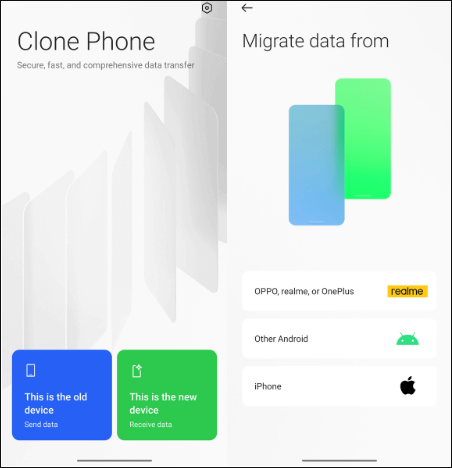
Paso 3. Abra la aplicación Clone Phone en el iPhone antiguo, seleccione "iPhone" como tipo de dispositivo y escanee el código QR que se muestra en el nuevo teléfono realme para establecer una conexión.
Paso 4. Selecciona los datos que deseas transferir y pulsa "Iniciar transferencia". El proceso puede tardar unos instantes, pero una vez completado, tus datos se transferirán correctamente a tu nuevo teléfono realme.

Si busca alta eficiencia y una alta tasa de éxito, Coolmuster Mobile Transfer es una herramienta profesional invaluable para la transferencia de datos móviles. Permite transferir con un solo clic diversos datos, incluyendo contactos, entre dispositivos iOS y Android . El proceso no depende de las condiciones de la red y todas las operaciones se realizan en el ordenador, lo que garantiza una alta seguridad.
Aspectos destacados de la transferencia móvil:
¿Cómo transfiero archivos de iPhone a realme? Sigue estos pasos:
01 Descargue e instale Mobile Transfer en su computadora Windows o Mac . Conecte su iPhone y su teléfono realme a la computadora usando cables USB.
02. Abra el software y asegúrese de que su iPhone esté configurado como dispositivo de origen y el teléfono realme como dispositivo de destino. Si es necesario, use el botón "Cambiar" para intercambiar los dispositivos.

03 Seleccione “Contactos”, luego haga clic en “Iniciar copia” y espere a que se complete la transferencia.

Guía en vídeo
Google Drive es uno de los servicios en la nube más utilizados por los usuarios Android y también sirve para transferir contactos de iPhone a realme. Siempre que tanto tu iPhone como tu teléfono realme tengan la misma cuenta de Google, puedes usar la función de sincronización de contactos para transferirlos entre dispositivos.
A continuación se explica cómo transferir contactos de iPhone a realme usando Google Drive:
Paso 1. Vaya a la App Store, busque "Google Drive" y descargue la aplicación.
Paso 2. Abra la aplicación Google Drive e inicie sesión con su cuenta de Google.
Paso 3. Toque el ícono de "tres líneas horizontales" en la esquina superior izquierda > seleccione "Configuración" > toque "Copia de seguridad".
Paso 4. Habilite la opción “Contactos” y luego toque “INICIAR COPIA DE SEGURIDAD”.

Paso 5. Descargue e instale "Google Drive" desde Play Store en su teléfono realme.
Paso 6. Abre "Google Drive" en tu dispositivo realme e inicia sesión con la misma cuenta de Google.
Paso 7. Explore sus archivos, fotos y contactos, luego descárguelos o sincronícelos con su dispositivo.
Para quienes solo necesitan transferir uno o dos contactos, enviar un archivo vCard (.vcf) por correo electrónico es una opción práctica. Puedes exportar contactos directamente desde tu iPhone, enviarlos a tu correo electrónico y luego importarlos a tu teléfono realme.
¿Cómo transfiero contactos de iPhone a realme usando el correo electrónico? Estos son los pasos:
Paso 1. Abra la aplicación "Contactos" en su iPhone y seleccione un contacto.
Paso 2. Toque "Compartir contacto" > elija enviar por correo electrónico.
Paso 3. Ingrese su propia dirección de correo electrónico y envíe el correo electrónico.
Paso 4. Abra el correo electrónico en su teléfono realme, descargue el archivo adjunto y el sistema reconocerá e importará automáticamente el contacto.

P1. ¿Cómo transferir contactos de iPhone a realme sin computadora?
Puedes usar la app oficial de realme Clone Phone o Google Drive para transferir contactos. Ambos métodos no requieren computadora, son fáciles de usar y aptos para usuarios comunes.
P2. ¿Puedo usar AirDrop para enviar contactos de iPhone a realme?
No, no puedes. AirDrop es una función exclusiva de Apple y solo permite la transferencia de datos entre dispositivos Apple . No se puede usar para transferir contactos entre iPhone y realme ( Android ).
P3. ¿Cómo importo contactos a realme desde iCloud?
Primero puedes exportar tus contactos de iCloud como un archivo vCard (.vcf) y luego importarlo a tu cuenta de Google o transferirlo directamente a tu teléfono realme. Esto te permitirá sincronizar los contactos en tu dispositivo realme.
P4. ¿La tarjeta SIM transfiere contactos del iPhone a realme?
Los iPhone no permiten guardar contactos en la tarjeta SIM, mientras que los teléfonos Android como realme sí permiten importarlos. Por lo tanto, no es posible transferir contactos simplemente insertando la tarjeta SIM en el dispositivo realme.
Tanto si eres un nuevo usuario que acaba de empezar a usar un teléfono realme como si planeas abandonar por completo el ecosistema iOS , transferir contactos de iPhone a realme es uno de los pasos más importantes al cambiar de dispositivo. Con los cuatro métodos que presentamos en este artículo, puedes elegir la forma más adecuada para transferir tus contactos según tu situación específica.
Artículos relacionados:
¿Cómo transferir apps de iPhone a Android ? (Respondido)
Cómo transferir archivos de iPhone a Android con 7 métodos
Cómo importar contactos CSV a un teléfono Android con o sin Gmail
Copia de seguridad y restauración de un smartphone realme: una guía completa

 Transferencia de teléfono a teléfono
Transferencia de teléfono a teléfono
 ¿Cómo transferir contactos de iPhone a realme en 4 formas sencillas?
¿Cómo transferir contactos de iPhone a realme en 4 formas sencillas?





